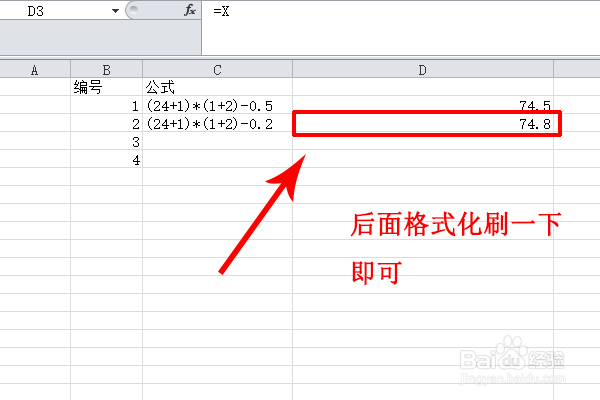1、选中“计算式”的单元格。
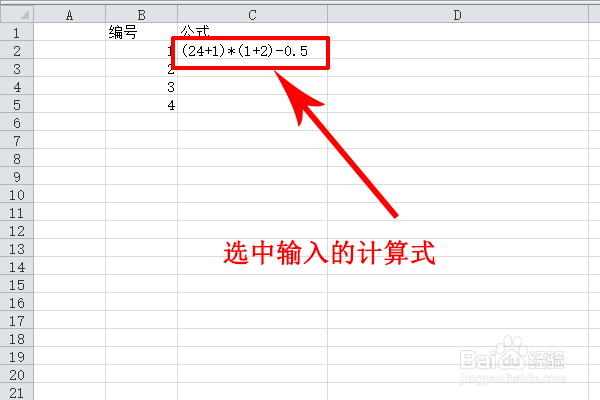
2、按下“Ctrl + F3”组合键。

3、点击“左上角”的“新建”按钮。

4、“名称”中输入“X”,“引用位置”中输入“=EVALUATE(Sheet1!$C2)”。其中“Sheet1”对应“sheet页名称”,“$C2”对应“计算式的那一列”。

5、点击“关闭”选项。
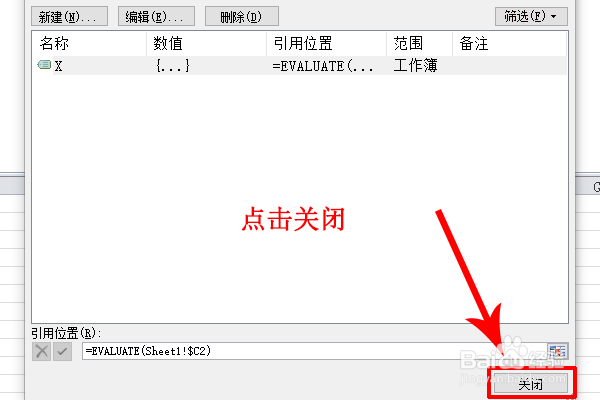
6、在后面单元格中输入“=X”并“回车”即可。

7、如果后续还有这种对“C列”的计算式结果显示,直接用“格式刷格式化”一下即可。
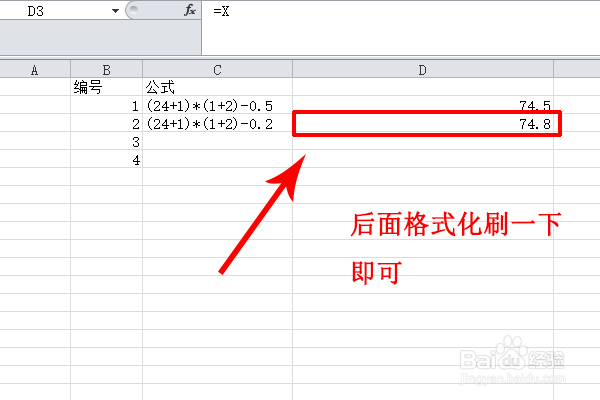
时间:2024-10-11 18:37:30
1、选中“计算式”的单元格。
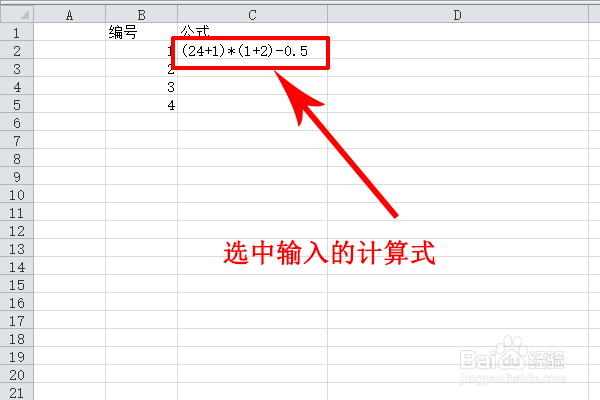
2、按下“Ctrl + F3”组合键。

3、点击“左上角”的“新建”按钮。

4、“名称”中输入“X”,“引用位置”中输入“=EVALUATE(Sheet1!$C2)”。其中“Sheet1”对应“sheet页名称”,“$C2”对应“计算式的那一列”。

5、点击“关闭”选项。
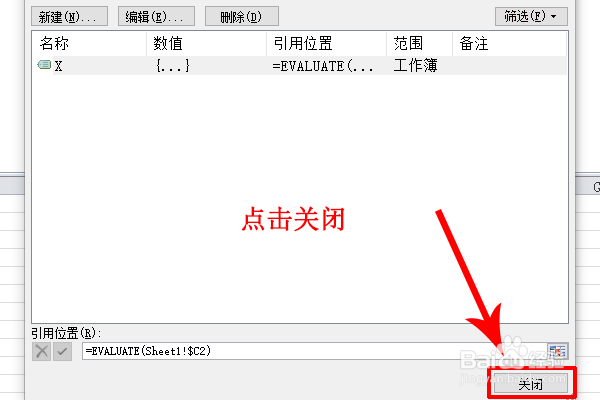
6、在后面单元格中输入“=X”并“回车”即可。

7、如果后续还有这种对“C列”的计算式结果显示,直接用“格式刷格式化”一下即可。